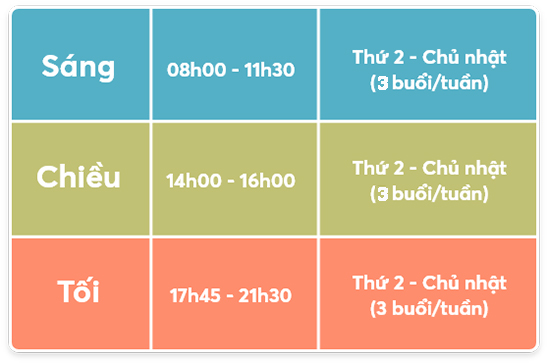TOPIK tiếng Hàn
Để nắm được các bước in chứng chỉ TOPIK một cách dễ dàng, trước tiên các bạn cần hiểu về một số thông tin cơ bản sau:
• Trang web chính thống về của kỳ thi năng lực Hàn ngữ TOPIK: http://topik.go.kr
• Hiện nay chứng chỉ TOPIK tiếng Hàn không còn gửi chuyển phát qua đường bưu điện mà yêu cầu các thí sinh phải in trực tiếp trên website
• Sau khi in bảng điểm chứng chỉ đầu tiên miễn phí, các bạn sẽ bị tính tiền ở các bản sau.
Với những ai mới bắt đầu học tiếng Hàn và tham gia kỳ thi năng lực Hàn ngữ lần đầu tiên, thì đây là những thông tin thực sự rất cần thiết. Website của trang thông tin TOPIK hầu hết đều sử dụng bằng tiếng Hàn, thế nên nếu các bạn chưa biết cách để vào tìm các thư mục hãy làm theo các bước như sau:
Bước 1: Đăng nhập vào topik.go.kr
• Các bạn cần đăng nhập vào website topik.go.kr. Lưu ý nên dùng trình duyệt Internet Explorer thì tốc độ load trang sẽ nhanh hơn. Trong những ngày sau khi có điểm, số lượng người truy cập vào sẽ rất lớn. Không tránh khỏi tình trạng “tắc nghẽn” hoặc không thể truy cập. Các bạn nên bình tĩnh và đợi khoảng thời gian có ít người vào.
• Nếu bạn đã có tài khoản trên website thì hãy vào đăng nhập, sau đó chọn menu có tên “성적증명서 발급”
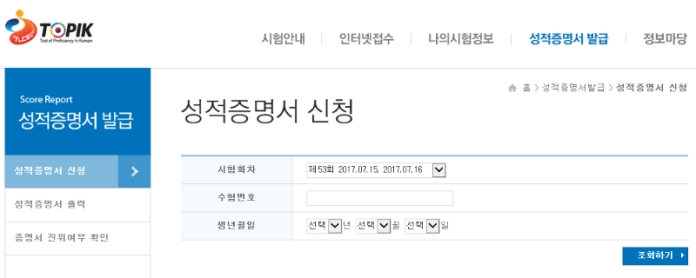
In chứng chỉ TOPIK tiếng Hàn
• Nếu bạn không có tài khoản trên trang hay không muốn đăng nhập thì có thể chọn menu “성적증명서 발급” và màn hình bên dưới sẽ hiện ra.
• Sau đó bạn chọn kỳ thi mà mình muốn in chứng chỉ + số báo danh + ngày tháng năm sinh. Kết thúc hãy chọn vào mục “조회하기”
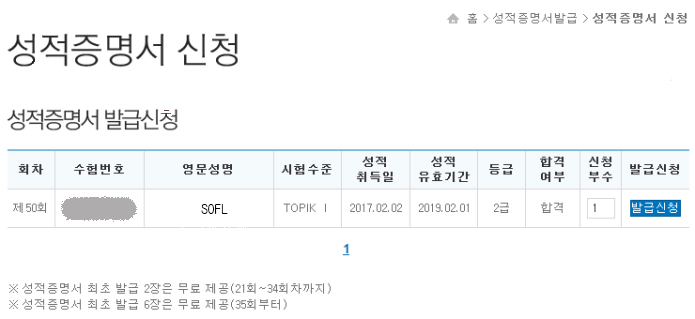
In chứng chỉ TOPIK
Bước 2: Chọn số lượng bản điểm muốn in
• Hoàn thành xong bước 1, các bạn sẽ thấy màn hình hiển thị ra tất cả các kỳ thi TOPIK tiếng Hàn mình đã tham dự.
• Nếu bạn muốn in, trước tiên hãy điền số lượng bản cần in và bấm vào phần “발급신청” để đăng ký in.
• Xem kỹ lại phần đăng ký in bằng điểm của mình
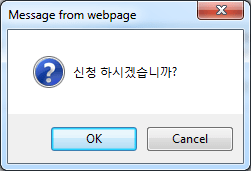
Bước 3: Tiến hành in miễn phí
• Bạn sẽ thấy xuất hiện nút có chữ bằng tiếng Hàn là “무료출력” (in miễn phí) trong những lần in đầu tiên:
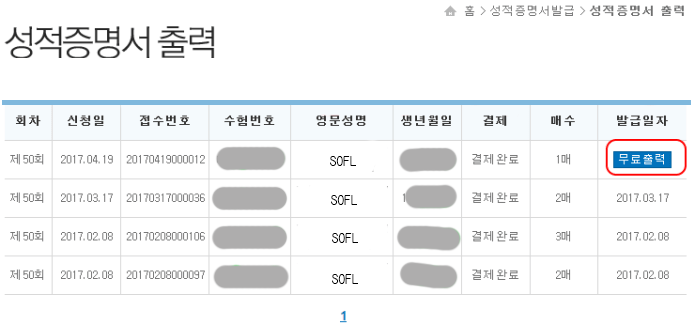
• Bước kế tiếp bạn chọn vào “출력” để tiến hành in bảng điểm mình muốn. Nếu trường hợp xuất hiện các yêu cầu về cài đặt phần mềm hỗ trợ, bạn hãy làm theo các bước như sau:
• Đầu tiên bấm vào chữ Download, sau đó chọn Run:
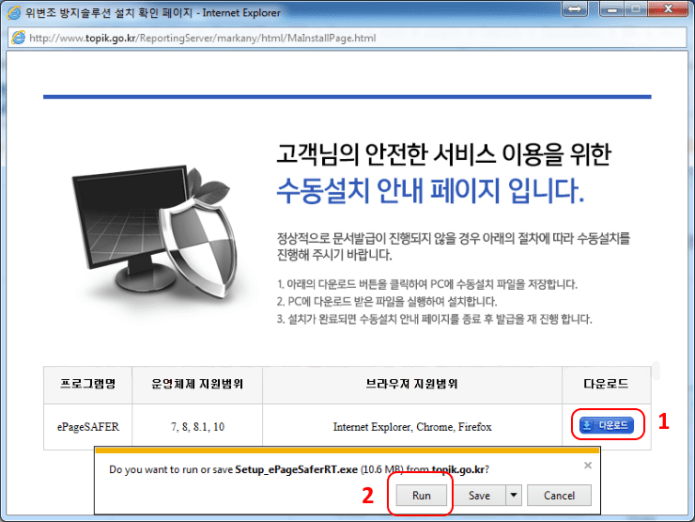
Nếu bạn chưa tắt phần mềm TeamViewer thì sẽ có những bước rất đơn giản dưới đây như:
• Cách 1: Tại mục System phía bên phải, dưới cùng của màn hình, bạn hãy bấm chuột phải vào hình ảnh icon TeamViewer, sau đó chọn vào nút Exit TeamViewer.
• Cách 2:Đầu tiên bạn mở Task Manager, tiếp tục qua tab Process, bạn hãy chọn TeamViewer.exe nằm trong danh sách, sau đó chọn vào nút End process.
• Sau khi tắt hoàn toàn phần mềm TeamViewer, bạn hãy chọn phần in trên máy tính. Có một lưu ý là bạn chỉ có thể in bằng máy in thật. Ngoài ra, các loại máy scan tạo bản PDF không thể dùng để in các chứng chỉ TOPIK tiếng Hàn.
Mỗi chia sẻ, mỗi topic Trung tâm tiếng Hàn SOFL chia sẻ đến các bạn đều có chung một mong muốn giúp các bạn có đầy đủ các kỹ năng thực hiện các công việc liên quan đến ngôn ngữ Hàn Quốc.